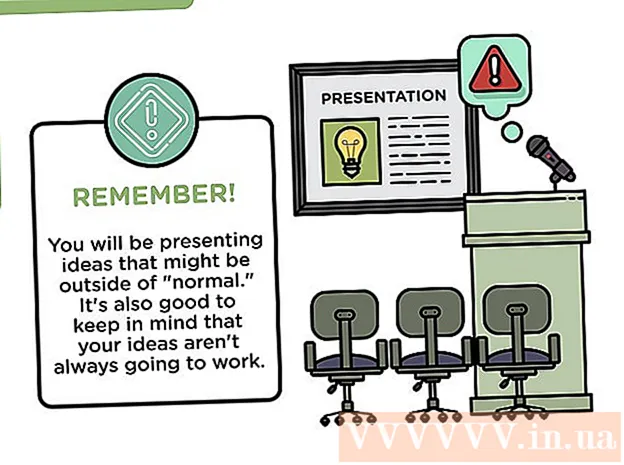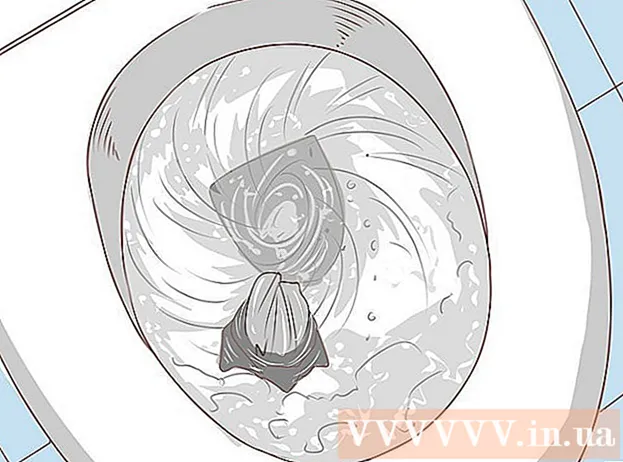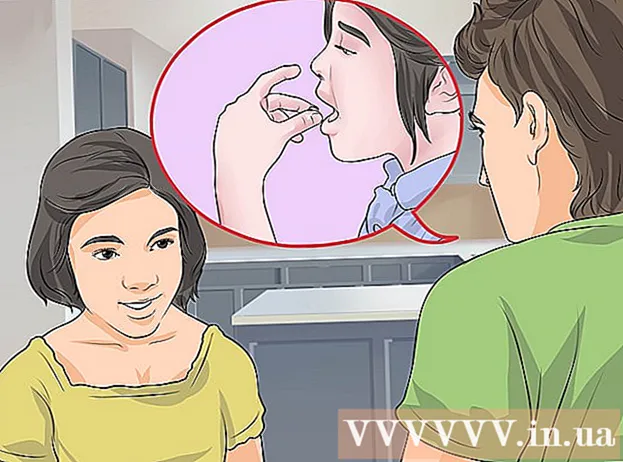Autors:
Roger Morrison
Radīšanas Datums:
19 Septembris 2021
Atjaunināšanas Datums:
1 Jūlijs 2024

Saturs
- Lai soli
- 1. daļa no 2: Premium līmeņa abonementa atcelšana
- 2. daļa no 2: izdzēsiet savu Spotify kontu
- Padomi
- Brīdinājumi
Šis wikiHow parāda, kā neatgriezeniski izdzēst savu Spotify kontu. Spotify mobilā lietotne neļauj jums izdzēst savu kontu, tāpēc, lai to izdarītu, jums būs jāizmanto dators. Ja jums ir Premium līmeņa abonements, jums būs jāatceļ, pirms varat slēgt savu Spotify kontu.
Lai soli
1. daļa no 2: Premium līmeņa abonementa atcelšana
 Atveriet vietni Spotify. Datora pārlūkprogrammā dodieties uz vietni https://www.spotify.com/en/. Jūsu personīgais Spotify informācijas panelis tagad tiks atvērts, kad būsiet pieteicies.
Atveriet vietni Spotify. Datora pārlūkprogrammā dodieties uz vietni https://www.spotify.com/en/. Jūsu personīgais Spotify informācijas panelis tagad tiks atvērts, kad būsiet pieteicies. - Ja jums nav Premium abonementa ar Spotify, pārejiet pie nākamās metodes.
- Ja jūsu pārlūkprogramma neatcerējās jūsu pieteikuminformāciju, noklikšķiniet uz Pieslēgties lapas augšējā labajā stūrī ievadiet sava Spotify konta e-pasta adresi un paroli un noklikšķiniet PIESLĒGTIES.
- Jūs nevarat atcelt savu Premium abonementu, izmantojot mobilo lietotni Spotify.
 klikšķiniet uz Profils. Šī opcija atrodas lapas augšējā labajā stūrī. Noklikšķinot uz tā, parādīsies nolaižamā izvēlne.
klikšķiniet uz Profils. Šī opcija atrodas lapas augšējā labajā stūrī. Noklikšķinot uz tā, parādīsies nolaižamā izvēlne.  klikšķiniet uz Konts. Tas atrodas nolaižamajā izvēlnē. Noklikšķinot uz tā, tiks atvērta jūsu konta lapa.
klikšķiniet uz Konts. Tas atrodas nolaižamajā izvēlnē. Noklikšķinot uz tā, tiks atvērta jūsu konta lapa.  klikšķiniet uz MAINĪT ABONĒŠANU. Šī melnā poga atrodas zem sadaļas "Spotify Premium" lapas labajā pusē.
klikšķiniet uz MAINĪT ABONĒŠANU. Šī melnā poga atrodas zem sadaļas "Spotify Premium" lapas labajā pusē. - Ja šī opcija nav redzama, noklikšķiniet uz cilnes Konta pārskats lapas augšējā kreisajā stūrī, lai pārliecinātos, ka jums ir piemērota lapa.
 klikšķiniet uz IZMAIŅAS VAI ATCELT. Šī zaļā poga atrodas lapas vidū.
klikšķiniet uz IZMAIŅAS VAI ATCELT. Šī zaļā poga atrodas lapas vidū.  klikšķiniet uz PREMIUMA ATCELŠANA. Šī ir zaļa poga lapas labajā pusē zem virsraksta "Mainīt plānu".
klikšķiniet uz PREMIUMA ATCELŠANA. Šī ir zaļa poga lapas labajā pusē zem virsraksta "Mainīt plānu".  klikšķiniet uz JĀ, ATCELT. Šī poga atrodas lapas augšdaļā. Noklikšķinot uz tā, jūsu Premium abonements tiek atcelts. Kad esat pabeidzis šo darbību, varat turpināt sava Spotify konta slēgšanu.
klikšķiniet uz JĀ, ATCELT. Šī poga atrodas lapas augšdaļā. Noklikšķinot uz tā, jūsu Premium abonements tiek atcelts. Kad esat pabeidzis šo darbību, varat turpināt sava Spotify konta slēgšanu.
2. daļa no 2: izdzēsiet savu Spotify kontu
 Atveriet Spotify klientu apkalpošanas lapu. Datora pārlūkprogrammā dodieties uz vietni https://support.spotify.com/contact-spotify-support/. Ja esat pieteicies Spotify, tagad redzēsit lapu ar kontakta veidlapu, kas ļauj sazināties ar Spotify.
Atveriet Spotify klientu apkalpošanas lapu. Datora pārlūkprogrammā dodieties uz vietni https://support.spotify.com/contact-spotify-support/. Ja esat pieteicies Spotify, tagad redzēsit lapu ar kontakta veidlapu, kas ļauj sazināties ar Spotify. - Ja neesat pieteicies, ievadiet savu e-pasta adresi (vai lietotājvārdu) un paroli un noklikšķiniet PIESLĒGTIES pirms turpināt.
 klikšķiniet uz Konts. Tas atrodas sadaļā "Izvēlieties kategoriju" lapas augšdaļā.
klikšķiniet uz Konts. Tas atrodas sadaļā "Izvēlieties kategoriju" lapas augšdaļā.  klikšķiniet uz Es vēlos neatgriezeniski slēgt savu Spotify kontu. Šī opcija atrodas lapas vidū.
klikšķiniet uz Es vēlos neatgriezeniski slēgt savu Spotify kontu. Šī opcija atrodas lapas vidū.  klikšķiniet uz AIZVĒRT KONTU. Šī melnā poga atrodas lapas apakšējā kreisajā stūrī.
klikšķiniet uz AIZVĒRT KONTU. Šī melnā poga atrodas lapas apakšējā kreisajā stūrī.  klikšķiniet uz AIZVĒRT KONTU. Šī ir zila poga lapas apakšējā labajā stūrī.
klikšķiniet uz AIZVĒRT KONTU. Šī ir zila poga lapas apakšējā labajā stūrī.  Skatiet sava konta informāciju. Pirms turpināt, pārbaudiet konta nosaukumu lapas centrā, lai pārliecinātos, ka tas pieder kontam, kuru vēlaties izdzēst.
Skatiet sava konta informāciju. Pirms turpināt, pārbaudiet konta nosaukumu lapas centrā, lai pārliecinātos, ka tas pieder kontam, kuru vēlaties izdzēst.  Ritiniet uz leju un noklikšķiniet TĀLĀK. Tas atrodas lapas apakšējā labajā stūrī.
Ritiniet uz leju un noklikšķiniet TĀLĀK. Tas atrodas lapas apakšējā labajā stūrī.  Atzīmējiet izvēles rūtiņu “Es saprotu un joprojām gribu slēgt savu kontu”. Šis lodziņš atrodas netālu no lapas apakšdaļas, un, iespējams, jums būs jāritina uz leju, lai to redzētu.
Atzīmējiet izvēles rūtiņu “Es saprotu un joprojām gribu slēgt savu kontu”. Šis lodziņš atrodas netālu no lapas apakšdaļas, un, iespējams, jums būs jāritina uz leju, lai to redzētu.  klikšķiniet uz TĀLĀK. Tas atrodas lapas apakšējā labajā stūrī. Noklikšķinot uz tā, jūs apstiprināt savu izvēli, un Spotify nosūta e-pastu uz e-pasta adresi, kas saistīta ar jūsu kontu.
klikšķiniet uz TĀLĀK. Tas atrodas lapas apakšējā labajā stūrī. Noklikšķinot uz tā, jūs apstiprināt savu izvēli, un Spotify nosūta e-pastu uz e-pasta adresi, kas saistīta ar jūsu kontu.  Atveriet e-pastu no Spotify. Dodieties uz e-pasta adresi, kuru izmantojāt, reģistrējoties Spotify, un pēc tam noklikšķiniet uz Spotify e-pasta ziņojuma ar tēmu Apstipriniet, ka vēlaties slēgt savu Spotify kontu.
Atveriet e-pastu no Spotify. Dodieties uz e-pasta adresi, kuru izmantojāt, reģistrējoties Spotify, un pēc tam noklikšķiniet uz Spotify e-pasta ziņojuma ar tēmu Apstipriniet, ka vēlaties slēgt savu Spotify kontu. - Ja izmantojāt Facebook, lai pieteiktos Spotify, piesakieties e-pasta kontā, kuru izmantojāt, lai izveidotu Facebook kontu.
 klikšķiniet uz AIZVĒRT MANU KONTU. Šī ir zaļa poga e-pasta vidū. Tas pabeigs dzēšanas procesu un atzīmēs jūsu kontu dzēšanai.
klikšķiniet uz AIZVĒRT MANU KONTU. Šī ir zaļa poga e-pasta vidū. Tas pabeigs dzēšanas procesu un atzīmēs jūsu kontu dzēšanai.
Padomi
- Jūs varat atkārtoti aktivizēt savu Spotify kontu 7 dienu laikā pēc tā dzēšanas, atverot Spotify e-pastu ar tēmu Šī ir mūsu pēdējā ziņa un noklikšķinot uz pogas ATKĀRTOTI MANU KONTU e-pasta vidū.
- Kad esat izdzēsis savu Spotify kontu, varat izdzēst Spotify lietotni no tālruņa, planšetdatora un datora.
Brīdinājumi
- Kad jūsu Spotify konts ir slēgts un pagājušas 7 dienas, jūs vairs nevarēsit atgūt sava konta informāciju, atskaņošanas sarakstus, sekotājus un lietotājvārdu, ja atkārtoti izveidosiet savu kontu.